Atunci când adăugați coloane în stil buletin informativ la un document, Word setează automat lățimea fiecărei coloane pentru a se potrivi paginii. Dacă formatarea implicită nu funcționează pentru aspectul dvs., deschideți caseta de dialog Coloane pentru a face ajustări.
-
Pe fila Aspect pagină sau Aspect , faceți clic pe Coloane. În partea de jos a listei, alegeți Mai multe coloane.
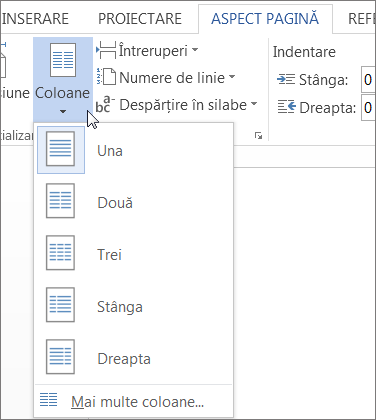
-
În caseta de dialog Coloane , ajustați setările de sub Lățime și spațiere pentru a alege lățimea coloanei și spațierea dintre coloane.
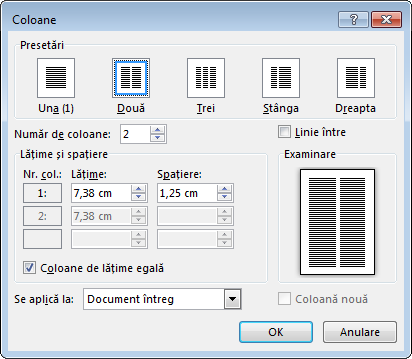
-
Dacă doriți coloane cu lățimi diferite, debifați caseta de selectare de lângă Lățime egală a coloanei.
Note:
-
Inserați un sfârșit de coloană pentru a controla modul în care se continuă textul între coloane. De exemplu, inserați un sfârșit de coloană pentru a termina un paragraf într-o coloană și a începe un paragraf nou în partea de sus a coloanei următoare.
-
Pentru a adăuga o linie verticală între coloane, bifați caseta de selectare Linie între în caseta de dialog Coloane (afișată mai sus).
Puteți vedea coloane în stil buletin informativ în document în Word pentru web, dar nu le puteți crea sau redimensiona acolo.
Puteți să adăugați și să gestionați coloane de text într-Word. Dacă aveți aplicația desktop Word, faceți clic pe comanda Deschidere în Word (sau Editare document > Editare în Word) și urmați pașii din Ajustarea lățimii coloanelor pe o pagină. După ce ați terminat și salvați documentul, acesta va continua să fie stocat acolo unde l-ați deschis în Word pentru web, iar atunci când îl redeschideți, veți vedea noile lățimi de coloană.










